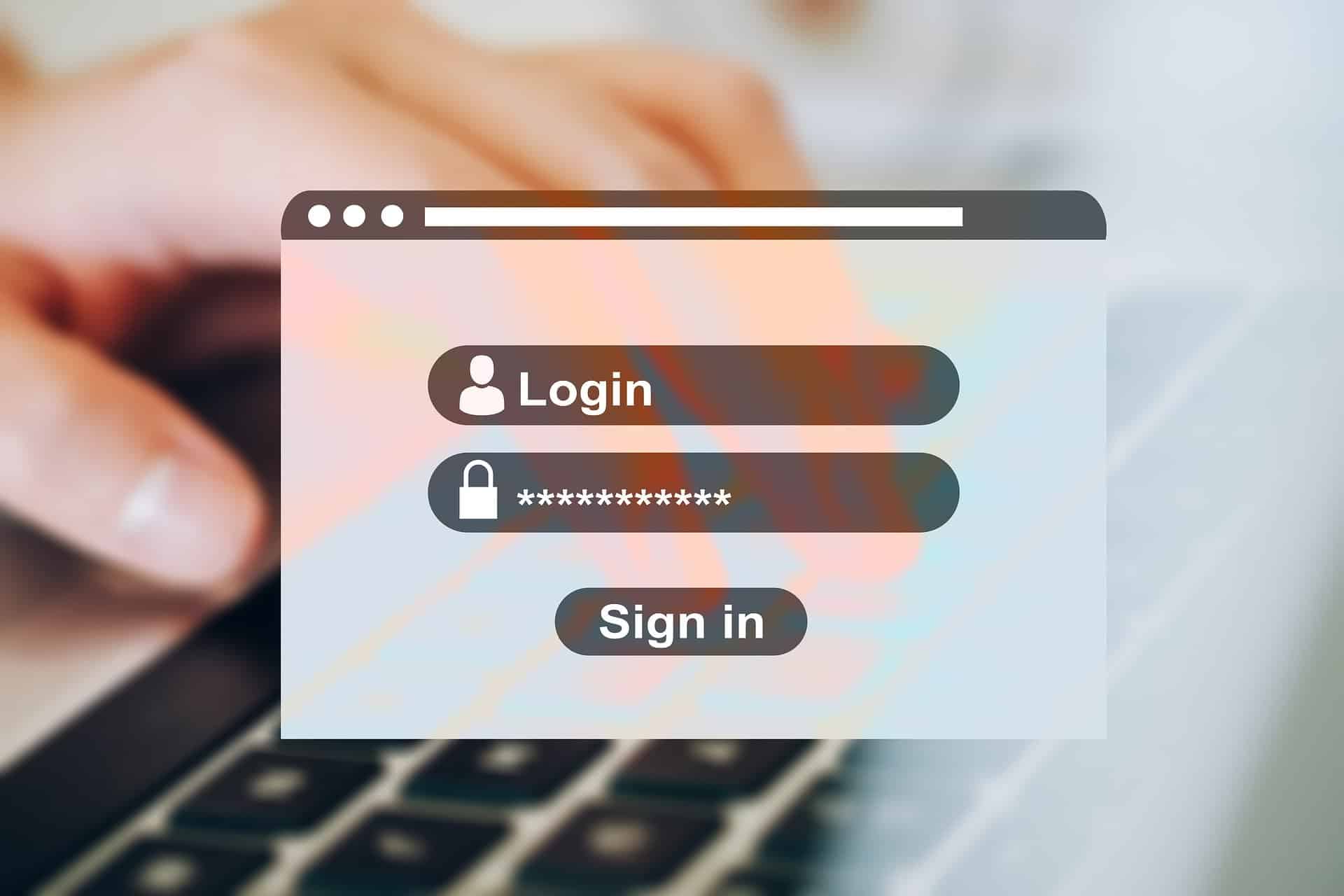Dans cet article complet, nous explorons les méthodes pour supprimer le mot de passe sur Windows 10 et 11, en se concentrant sur l’utilisation des comptes d’utilisateurs et des options de connexion.
Nous abordons également les considérations de sécurité essentielles, proposant des alternatives sécurisées telles que le code PIN, Windows Hello et les clés de sécurité. Un guide enrichi de témoignages et de conseils pratiques pour naviguer entre facilité d’accès et protection des données.
Dans l’ère numérique actuelle, la sécurité de nos données personnelles est devenue une priorité absolue. Pourtant, la gestion des mots de passe, bien qu’essentielle, peut parfois s’avérer fastidieuse. Heureusement, Windows 10 et Windows 11 offrent des méthodes simplifiées pour supprimer ou modifier le mot de passe d’un utilisateur, sans compromettre la sécurité de vos informations.
Voici un guide approfondi, basé sur ma propre expérience et des recherches exhaustives, pour vous aider à naviguer dans ce processus.
Sommaire
Méthodes de suppression de mot de passe
Selon Microsoft et d’autres sources fiables, il existe plusieurs façons de supprimer votre mot de passe sous Windows 10 et 11, chacune adaptée à des besoins spécifiques.
Utilisation des comptes d’utilisateurs
Pour Windows 10 :
- Accès rapide : Appuyez simultanément sur les touches Windows + R, tapez netplwiz et pressez Entrée.
- Modification des paramètres : Dans la fenêtre qui s’ouvre, décochez l’option « Les utilisateurs doivent entrer un nom d’utilisateur et un mot de passe pour utiliser cet ordinateur ».
- Validation : Cliquez sur Appliquer, entrez votre mot de passe actuel pour confirmation et validez avec
OK.
Pour Windows 11 :
- Navigation simplifiée : Cliquez droit sur le menu Démarrer et sélectionnez Gérer les comptes d’utilisateurs.
- Suivez ensuite les mêmes étapes que pour Windows 10 pour désactiver la demande de mot de passe.
Options de connexion alternatives
- Paramètres du compte : Allez dans Paramètres > Comptes > Options de connexion.
- Modification du mot de passe : Sous « Mot de passe », optez pour « Modifier ».
- Suppression : Entrez votre mot de passe actuel, mais laissez les champs de nouveau mot de passe et de confirmation vides, puis suivez les instructions pour finaliser.
Considérations de sécurité
Selon des experts en sécurité, la suppression de votre mot de passe peut exposer votre ordinateur à des risques. Il est recommandé d’envisager des alternatives sécurisées :
- Code PIN : Plus simple à retenir qu’un mot de passe, tout en offrant un niveau de sécurité comparable.
- Windows Hello : Utilise des méthodes biométriques comme l’empreinte digitale ou la reconnaissance faciale pour une sécurité optimale.
- Clé de sécurité : Une option robuste pour les utilisateurs fréquents de postes informatiques publics.
Remarques importantes
- Compte Microsoft : La suppression du mot de passe est limitée si vous utilisez un compte Microsoft. Envisagez d’adopter une méthode de connexion alternative.
- Redémarrage nécessaire : Pour que les modifications prennent effet, un redémarrage de l’ordinateur est requis.
Témoignage
J’ai personnellement testé ces méthodes sur mon propre système Windows 11. La transition vers un code PIN via les options de connexion a été fluide et a offert un équilibre parfait entre commodité et sécurité.
Liste des méthodes de connexion alternatives :
- Code PIN
- Windows Hello (empreinte digitale ou reconnaissance faciale)
- Clé de sécurité USB
Pour plus d’informations, je vous recommande de consulter les ressources officielles de Microsoft et les guides détaillés disponibles sur des sites spécialisés comme PhonAndroid.
FAQ
Comment garantir la sécurité de mon ordinateur sans mot de passe ?
Optez pour des alternatives sécurisées comme le code PIN, Windows Hello ou une clé de sécurité, qui offrent un bon niveau de protection tout en simplifiant le processus de connexion.
La suppression du mot de passe affecte-t-elle l’accès à mon compte Microsoft ?
Oui, si vous utilisez un compte Microsoft, vous ne pourrez pas supprimer le mot de passe entièrement, mais vous pouvez choisir une autre méthode de connexion.
Dois-je redémarrer mon ordinateur après avoir supprimé le mot de passe ?
Oui, un redémarrage est nécessaire pour que les changements prennent effet.
En conclusion, la suppression du mot de passe sous Windows 10 et 11 est une procédure accessible qui peut grandement faciliter votre quotidien numérique. Toutefois, n’oubliez pas de prendre en compte les implications de sécurité et d’opter pour une méthode de connexion qui correspond à vos besoins et à votre niveau de confort avec la technologie. Quelle est votre expérience avec ces méthodes ? Partagez vos avis et découvrez ceux des autres utilisateurs pour enrichir cette discussion.